Xiaomis MIUI-tilpassede ROM er en af de mest populære blandt smartphone-brugere, hvilket til dels skyldes dens omfattende tilstedeværelse i budgetsegmentet. Virksomheden er også kendt for sin ærlige prisfastsættelse, men det er tilsyneladende blevet muliggjort ikke på grund af kompromiser med hardware, men på grund af sin påtrængende annonceplacering.
Hvis du nogensinde har brugt en MIUI-drevet enhed, ville du vide, at Xiaomi markerer priserne lavere og tjener overskud gennem softwarebindinger (uvelkommen bloatware) eller annoncer i systemapps som Mi Music, MIUI Security-appen og senest endda indstillingerne.
Dette bliver irriterende virkelig snart, og der er en mulighed for, at du måske leder efter en måde at slukke for disse annoncer på. Nå, du er kommet til det rigtige sted, da vi i dag udforsker de forskellige måder, du helt kan deaktivere annoncer i systemapps på din Xiaomi-enhed.
Deaktiver annoncer i MIUI-systemapps
- Deaktiver annoncer i hver enkelt app
- Deaktiver promoverede apps i hjemmeskærmmapper
- Tilbagekald autorisation til systemannoncer
- Deaktiver annoncesporing
- Brug af tredjepartsannonceblokkere
Bemærk: Vi forsøgte at deaktivere annoncerne på vores budget Redmi 6A, køre MIUI 9.6 og den populære Redmi Note 5 Pro, der også kører MIUI 9.6.
Deaktiver annoncer i hver enkelt app
-
Mi Browser
Hvis du er vant til Google Chrome, ser Mi Browser ud som et rodet, sammenblandet rod for dig. Oplevelsen forstyrres derefter af et stort antal annoncer mellem nyhederne på startsiden - takket være dens adgang til dine internetforbrugsmønstre og konstant adgang til mobildata.
Nå, du kan deaktivere disse annoncer, men det ser ud til, at Xiaomi ikke rigtig vil have dig til, da muligheden for at gøre det er skjult dybt inde i indstillingerne. Så følg bare nedenstående trin for at deaktivere dem:
1. Åbn Mi-browserappen og gå til menuen 'Indstillinger' ved at trykke på ikonet 'tre linjer' nederst til højre.
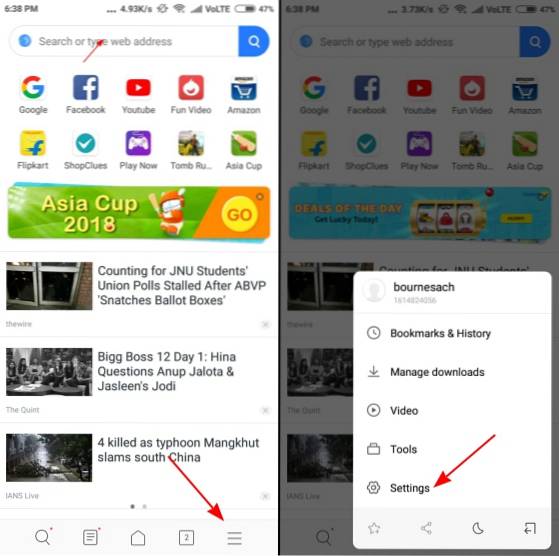
2. Rul nu ned til bunden og gå til 'Avanceret> Bestil bestillingssteder' for at se en indstilling til 'Modtag anbefalinger'.
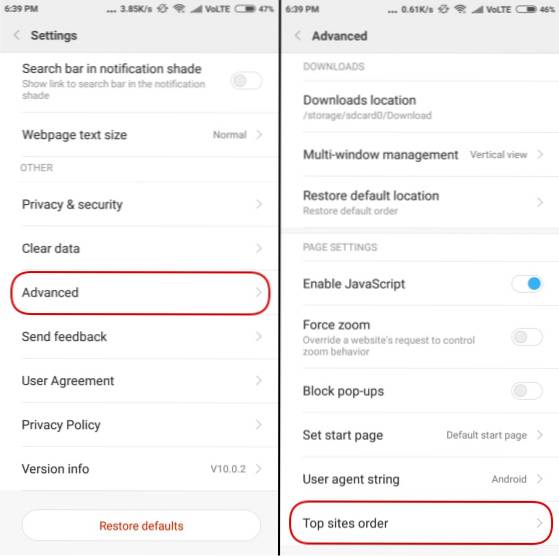
3. Simpelthen slå valgmuligheden 'Modtag henstillinger' fra for at stoppe med at se annoncer og låse op for en jævnere browseroplevelse.
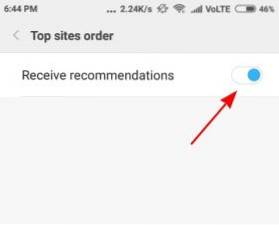
-
Mi File Explorer
Xiaomi planlægger ikke at efterlade nogen systemapp bagefter og næste gang, vi har Mi File Explorer, som også viser annoncer øverst på hjemmesiden (som vist nedenfor). De er ikke meget påtrængende som i andre native apps, men du bemærker annoncen, når du åbner appen. Så følg nedenstående trin for at deaktivere annoncerne:
1. Åbn File Explorer-appen og spring til Indstillinger fra hamburger-menuen.
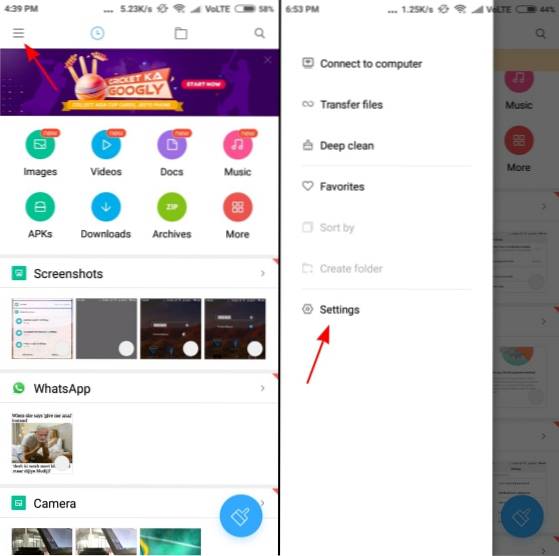
2. Derefter, gå til afsnittet 'Om' (ja, det er underligt) at find indstillingen 'Anbefalinger' sidder helt øverst. Du skal slå den fra for at stoppe med at se annoncer, mens du udforsker gennem dine filer.
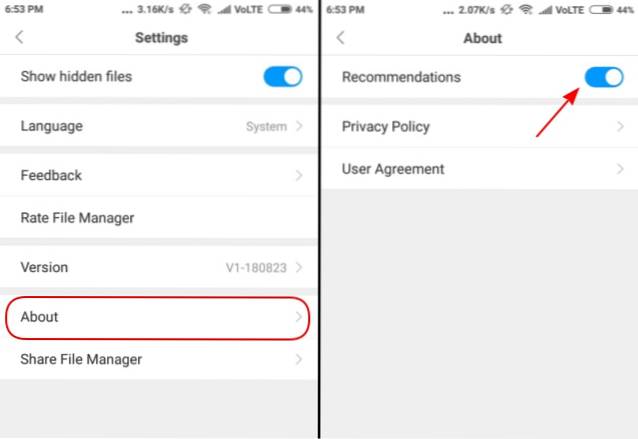
-
Mi musik
Xiaomi har muligvis for nylig opdateret Mi Music for at lade dig streame musik online, men det er endnu en app viser bannerannoncer i appen til højre på hjemmesiden. Hvis du ønsker at deaktivere disse annoncer, skal du åbne 'Indstillinger' fra hamburger-menuen og rulle ned til 'Modtag anbefalinger' for at slå den fra.
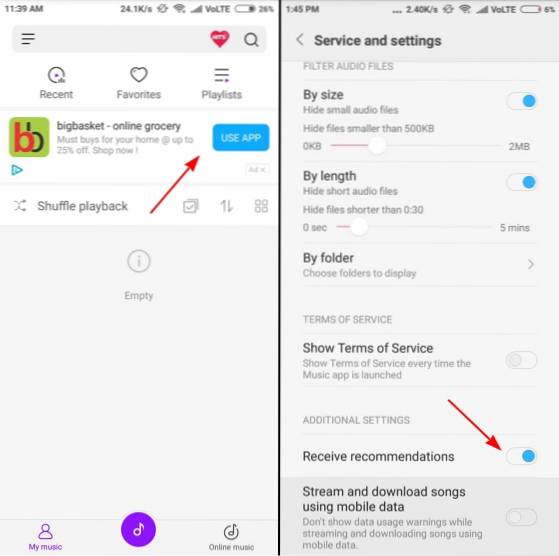
-
MIUI-sikkerhed
Du kan muligvis ikke se nogen annoncer lige uden for flagermusen, når du åbner MIUI Security-appen, men at køre renseren af systemscanning slutter med dine resultater og en annonce. Processen til at deaktivere dem er den samme. Du skal springe ind i Indstillinger for den app ved blot at trykke på tandhjulet øverst til højre, søg efter 'Modtag anbefalinger' og slå den fra.
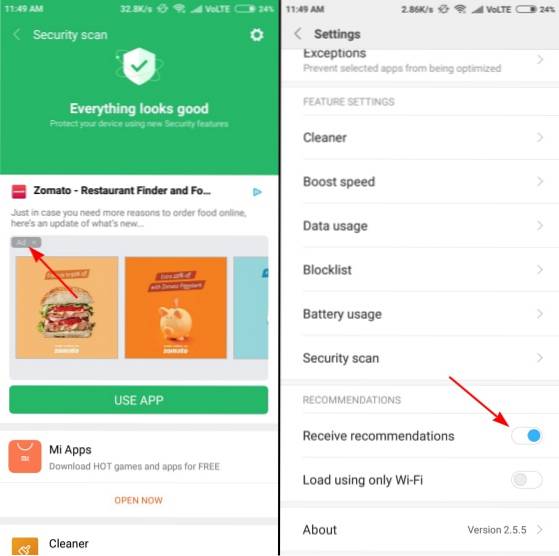
Her bliver du også nødt til at gå til 'Cleaner' -indstillingen i indstillingerne og deaktivere anbefalingerne for ikke at se annoncer efter din rydde unødvendig lagerplads.
-
Downloads
Selv den oprindelige downloads-app er oversvømmet med annoncer. Du ser ikke bare en enkelt bannerannonce, hvilket ville have været okay, men masser af anbefalede apps i appen er for meget for nogen. Således kan du trykke på ikonet 'tre prikker' øverst til højre for at åbne menuen Indstillinger, hvor du skal slå indstillingen 'Vis anbefalet indhold' fra og slippe af med annoncer.
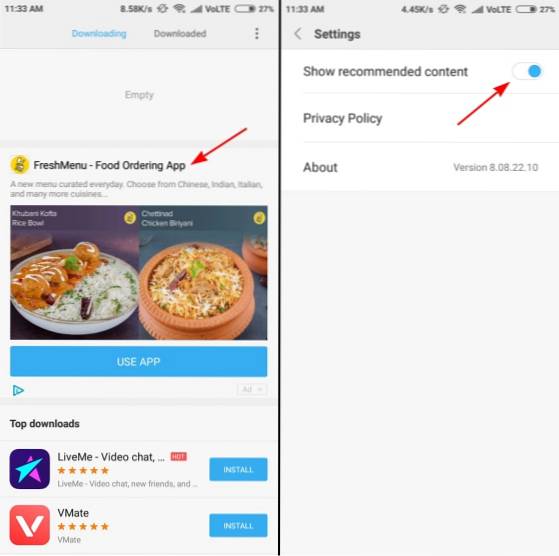
-
Appinstallatør og sikkerhedskontrol
Xiaomi har ikke engang skånet sikkerhedskontrolskærmen, der vises, når du installerer apps fra en ukendt kilde - selv det viser enorme annoncer sammen med at vise, om appen er sikker at bruge eller ej.
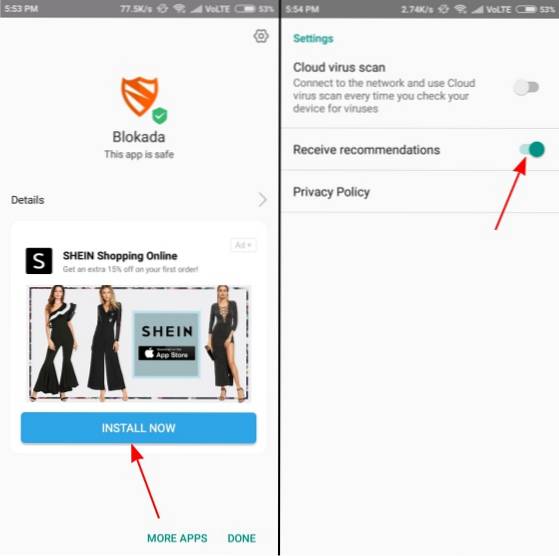
Du kan dog, deaktiver denne annonce ved igen at følge den samme metode som før, og gå til indstillingsmenuen (tryk på tandhjulsikonet øverst til højre) og slå "Modtag anbefalinger" fra.
Deaktiver promoverede apps i hjemmeskærmmapper
Nå, Xiaomi annonceplacering er ikke kun begrænset til systemapps og det viser dig endda promoverede annoncer i mapper - hvilket altid går på mine nerver. Hvis du har det på samme måde, kan du deaktivere promoverede apps ved blot at trykke på mappens navn og slå valgmulighederne for 'Promoted apps' fra under det samme.
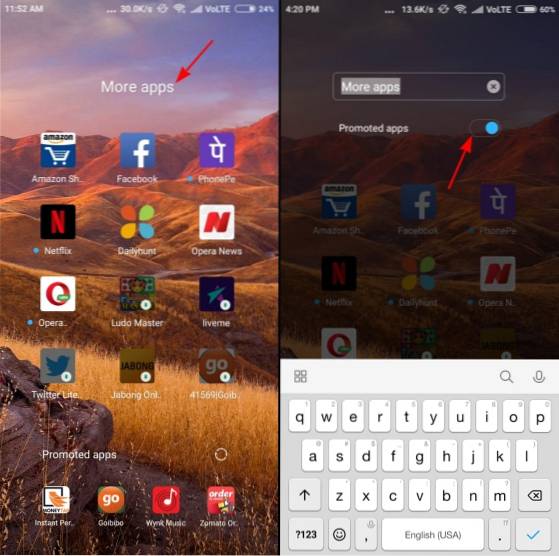
Tilbagekald autorisation til systemannoncer
Tillykke! Du har fjernet mange annoncer fra systemapps på din enhed, men hvis du vil fjerne annoncer fuldt ud (selv dem, der vises i genvejsmenuen eller før apps) fra din MIUI-drevne enhed, er det muligt at gøre med en fedt lille trick.
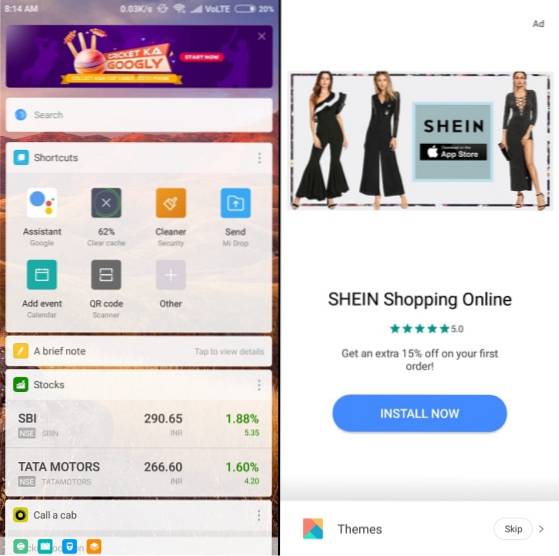
For at deaktivere alle systemannoncer på din Xiaomi-enhed fuldstændigt skal du følge nedenstående trin:
1. Åbn Indstillinger og gå til 'Yderligere indstillinger> Autorisation og tilbagekaldelse'.
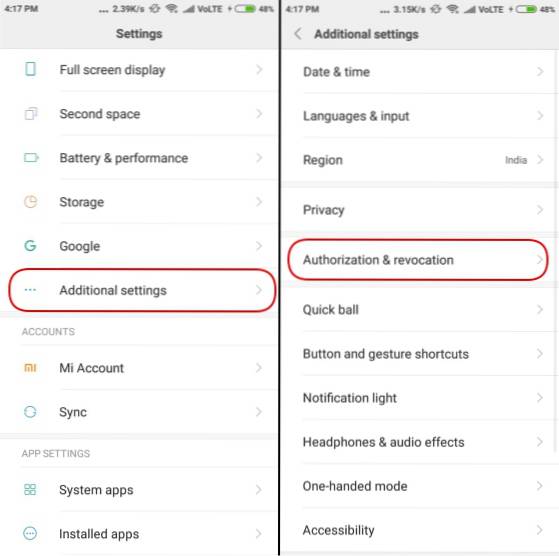
2. Du vil se appen MSA (MIUI System Ads) under afsnittet om tildelt tilladelse. Så du ville allerede have forstået, at du har brug for det slå den fra og tilbagekald adgangen til MSA-appen for at deaktivere annoncer.
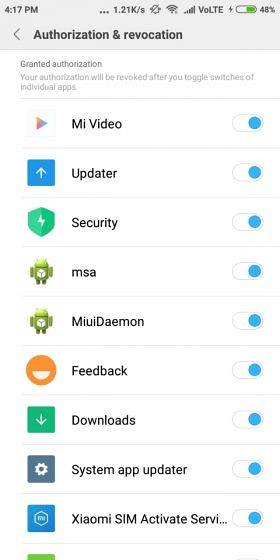
Bemærk: Du skal have oprettet og være logget ind på din Mi-konto for at tilbagekalde adgangen til denne app.
3. Du vil se et pop op-vindue, når du prøver at slå det fra, tryk på indstillingen 'Tilbagekald' og du kan ikke se flere annoncer på tværs af enheden. Det er muligt, at du ser en 'Kunne ikke tilbagekalde autorisation'-skålmeddelelse, men rolig, prøv igen, og det ville være deaktiveret denne gang - hvilket mildt sagt er meget underligt.
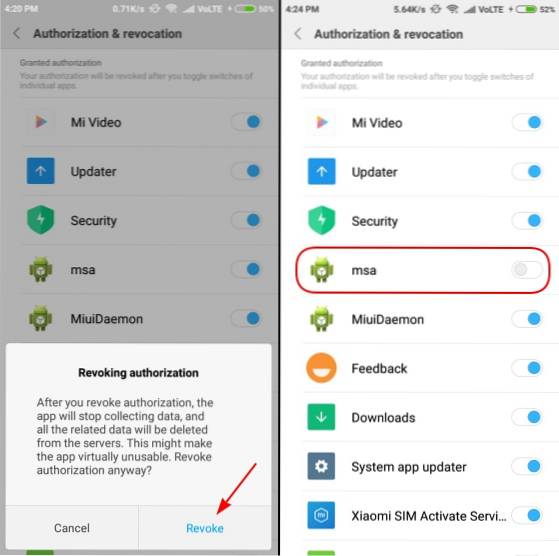
Deaktiver annoncesporing
Nu hvor du har deaktiveret annoncer på tværs af din Xiaomi-enhed, ville det også være en god ide at ikke lade virksomheden få adgang til dine brugsmønstre for at bestemme, hvilken type annoncer der skal vises for dig. Følg blot nedenstående trin for at forhindre Xiaomi i at levere personlige annoncer på din enhed:
1. Åbn appen Indstillinger og naviger til 'Yderligere indstillinger> Privatliv' for at ændre dine annonceindstillinger.
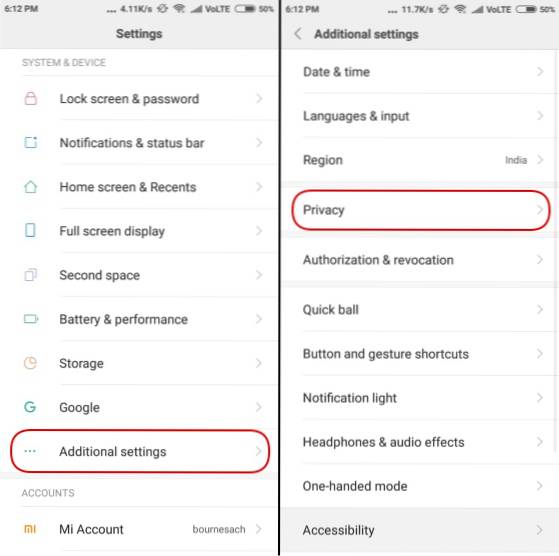
2. I afsnittet Privatliv finder du menuen 'Annoncetjenester' og slå indstillingen 'Personlige annonceanbefalinger' fra inden i det. Dette betyder, at annoncer ikke kan se dine brugsdata og tilpasse annoncerne baseret på de samme.
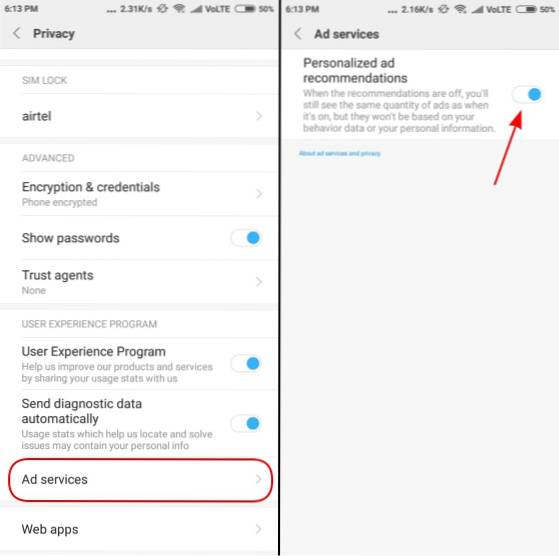
Brug af tredjepartsannonceblokkere
Endelig, hvis du ikke rigtig vil springe gennem alle disse bøjler og trætte dig selv, kan du vælge at deaktivere annoncer ved hjælp af en tredjeparts annonceblokeringsapp. Vi har to forslag til dig hos os, nemlig AdGuard og Blokada, der hjælper dig med at deaktivere annoncer i hele systemet - uden at rodfæste din enhed.
-
AdGuard
AdGuard er en no-root ad-blocker-tjeneste til Android, der hjælper fjern annoncer (det være sig tekst- eller videoannoncer) i hele systemet - i apps, browsere og spil. Det afleverer privatlivets fred for din enhed tilbage til dig via brugerdefineret filtrering, der holder dig sikker fra online trackere, opdateres regelmæssigt og er også meget tilpasselig.
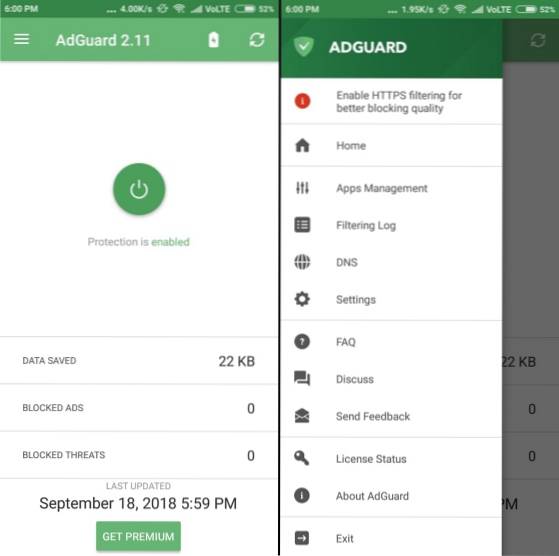
Du er nødt til at trykke på tænd / sluk-knappen i midten (som vist ovenfor) for at aktivere annonceblokeringen og komme af påtrængende annoncer på tværs af din Xiaomi-enhed. Du kan også se alle filtreringslogfiler, administrere hvilke apps der skal eller ikke skal vise annoncer og meget mere.
Download AdGuard (gratis, Premium-abonnement starter ved Rs 19 + moms pr. Måned)
-
Blokada
Du kan også rette opmærksomheden mod Blokada, som er en gratis og open source-annonceblokeringsapp til Android. Dette er en af de bedre apps derude, som det blokerer alle annoncer (sammen med tracking- og malware-tjenester) i hele systemet, tilbyder dig en fuldstændig reklamefri oplevelse.
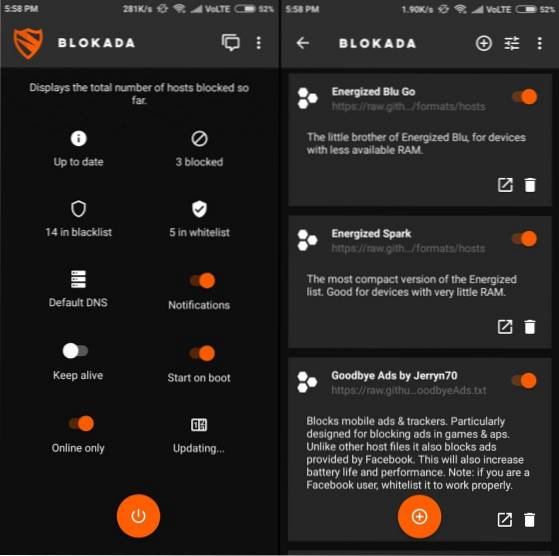
Som du kan se ovenfor, har Blokada en ren grænseflade, der giver dig adgang til al den nødvendige information lige på startskærmen. Det er nemt at bruge, der viser dig hvidliste- eller sortliste-apps, antal blokerede annoncer og VPN-forbindelse på forhånd.
Download Blokada (gratis)
SE OGSÅ: 10 nye MIUI 10-funktioner, du bør kende
Brug MIUI Ad-Free!
Nå, Xiaomi har muligvis solgt sin sjæl til djævelen for at markedsføre sine enheder til lave priser og spam dem med påtrængende og irriterende annoncer, der dækker hele systemet. Dette er ikke noget, vi ser frem til på en budgetenhed, der allerede er lavspecificeret, det også fra folk som et selskab med flere milliarder dollars.
Men hvis du følger de ovennævnte trin, vil du være i stand til at fjerne annoncer på din Xiaomi-enhed og gøre oplevelsen lidt venligere og mindre irriterende. Har du andre tip til annonceblokering, du kan dele med os? Lad os vide i kommentarerne nedenfor.
 Gadgetshowto
Gadgetshowto



